Spis treści
Zestawienie systemów ERP, z którymi współpracuje Comarch POS 2023.2
| System ERP | Wersja |
| Comarch ERP Altum | 2023.0 |
| Comarch ERP Enterprise | 6.1, 6.2, 6.3 |
| Comarch ERP XL | 2023.1 |
Wyszukiwanie online ofert sprzedaży (Comarch ERP: Enterprise)
Oferty sprzedaży są często tworzone w sklepie internetowym. Następnie Klient odwiedza sklep stacjonarny i chciałby skonsultować ofertę z Pracownikiem. W związku z wymaganiami na stanowisku Comarch POS dodana została możliwość wyszukiwania online ofert sprzedaży, w celu podglądu przez Pracownika dokumentu podczas obsługi Klienta.
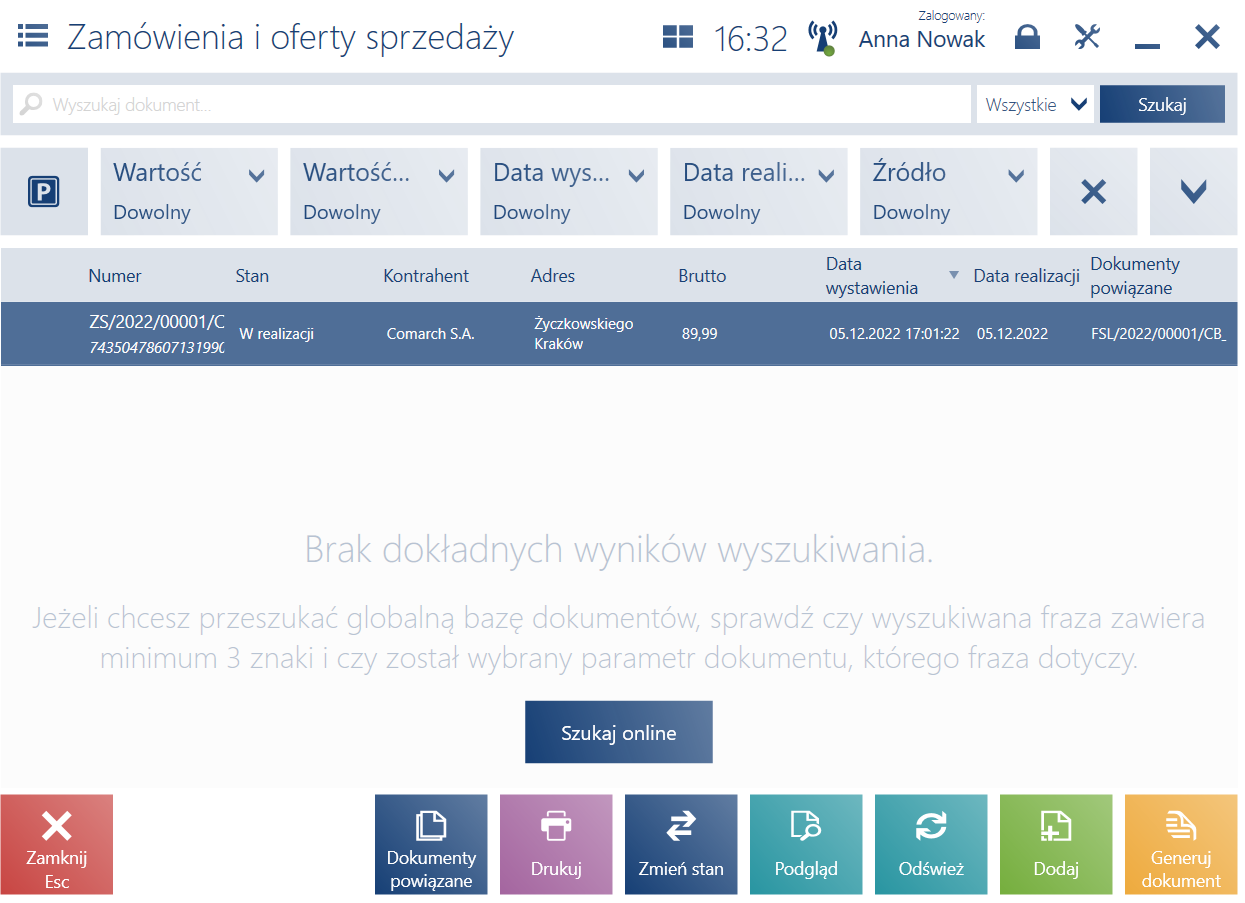
Po przejściu na listę ofert i zamówień sprzedaży, użytkownik ma możliwość wyszukania oferty w nowym oknie Wybierz jeden parametr, na podstawie:
- Numeru referencyjnego
- Numeru dokumentu
- Kodu klienta
- Nazwy firmy/klienta
- Wszystkie
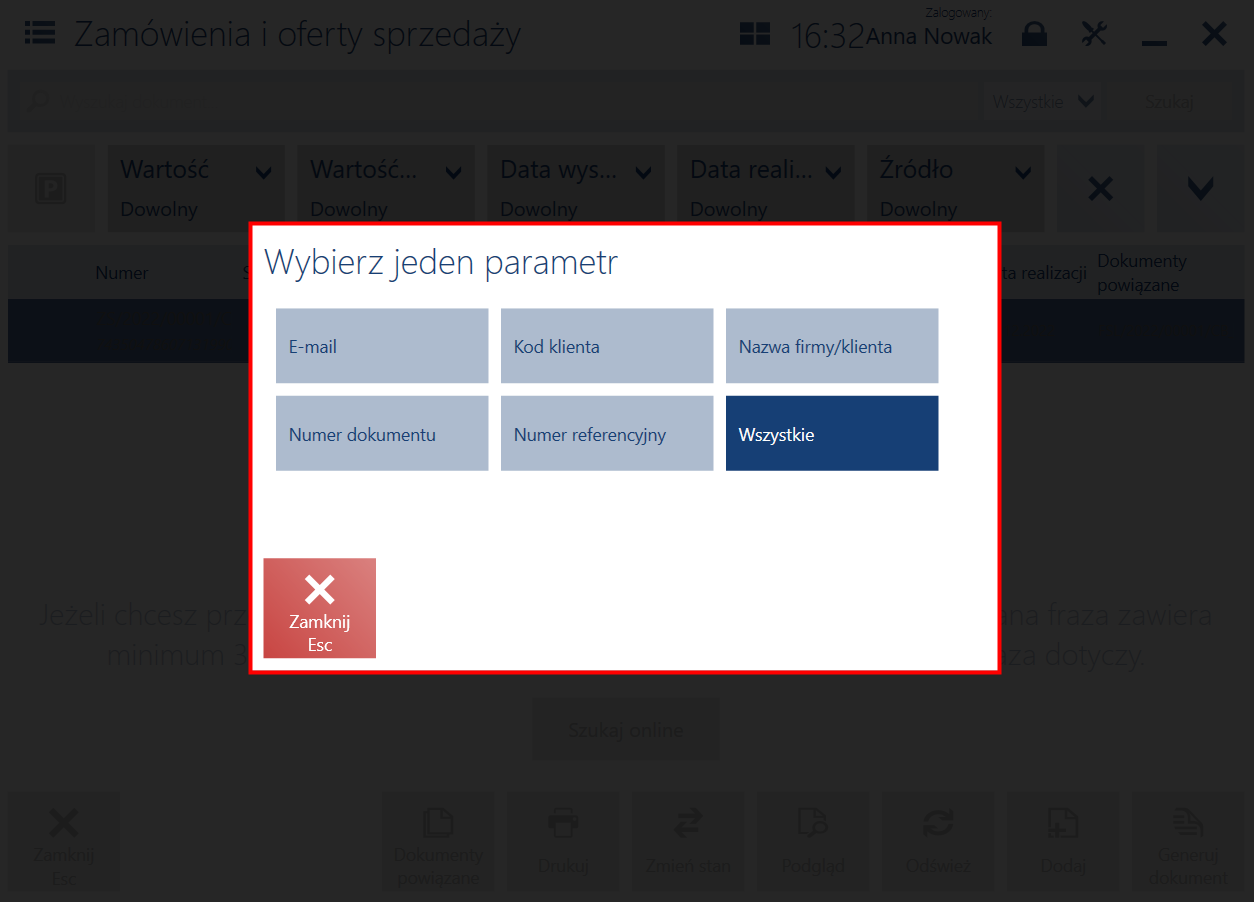
Po aktywacji parametru w systemie Comarch ERP Enterprise, na stanowisku POS oferta jest najpierw wyszukiwana w lokalnej bazie POS, a następnie w bazie systemu ERP. W przypadku, gdy żadna oferta nie zostanie znaleziona w bazie lokalnej, pojawi się komunikat z pytaniem: „Brak wyników wyszukiwania. Jeżeli chcesz przeszukać globalną bazę dokumentów, sprawdź czy wyszukiwana fraza zawiera minimum 3 znaki i czy został wybrany pramater dokumentu, którego fraza dotyczy?”. W sytuacji, gdy zostanie znaleziona co najmniej jedna pasująca oferta, u dołu listy wyświetlone zostanie pytanie: „Czy chcesz kontynuować wyszukiwanie również w systemie ERP?”. W obu przypadkach, po naciśnięciu przycisku [Szukaj online], zostanie przeszukana baza ERP w ramach organizacji, do której należy stanowisko POS.
Inwentaryzacja (Comarch ERP: Enterprise)
W aplikacji Comarch POS umożliwione zostało przeprowadzenie inwentaryzacji, czyli dokonanie spisu faktycznego stanu magazynowego, w celu weryfikacji istnienia różnic pomiędzy stanem stwierdzonym podczas inwentaryzacji (stanem rzeczywistym) a stanem wynikającym z ewidencji magazynowej.
W oknie dostępnym po wyborze kafla [Back office] , a następnie → [Inwentaryzajca], prezentowana jest lista inwentaryzacji.
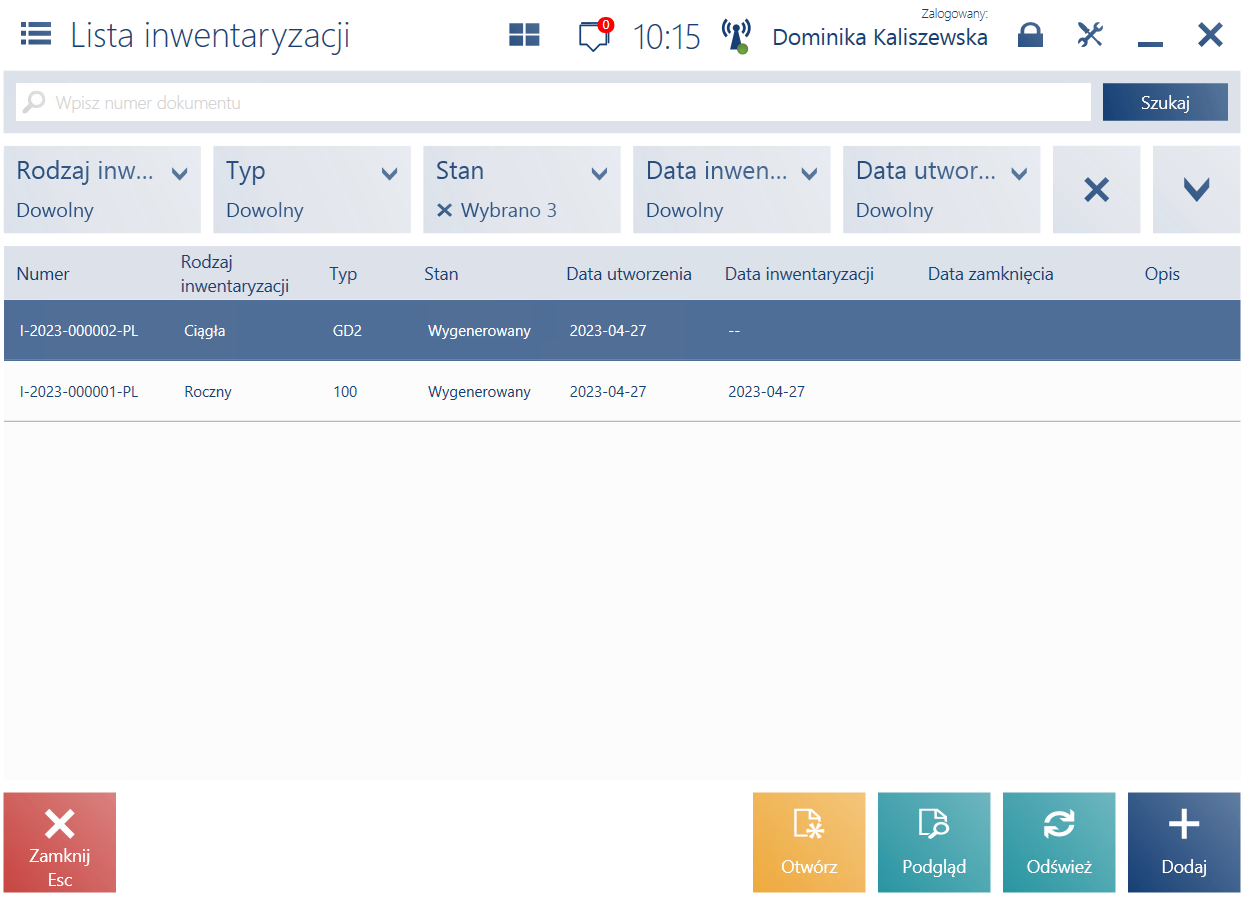
Wprowadzona została obsługa dwóch metod inwentaryzacji:
- Ciągła – umożliwia lepsze planowanie przeprowadzania inwentaryzacji, ponieważ możliwe jest sukcesywne wybieranie towarów do sprawdzenia tak, aby objąć procesem weryfikacji zasobów cały magazyn.
- Roczna – szereg działań mających na celu podsumować i zliczyć cały funkcjonujący przez rok obrotowy stan majątkowy firmy. Przeprowadza się ją dlatego, że taki jest obowiązek firm, które prowadzą księgę przychodów i rozchodów.
W nowym oknie listy inwentaryzacji dodano możliwość:
- otwarcia inwentaryzacji przy pomocy przycisku [Otwórz], przycisk dostępny jedynie w przypadku inwentaryzacji ze stanem Wygenerowany
- zamknięcia inwentaryzacji przy pomocy przycisku [Zamknij], przycisk dostępny jedynie w przypadku inwentaryzacji ze stanem Otwarty
- dodania inwentaryzacji przy pomocy przycisku [Dodaj]
- podglądu wybranej inwentaryzacji przy pomocy przycisku [Podgląd]
Po wybraniu na liście przycisku [Podlgąd], zostanie otwarte nowe okno Inwentaryzacji z możliwością (w zależności od stanu inwentaryzacji):
- wydrukowania dokumentu inwentaryzacji
- odświeżenia arkuszy inwentaryzacji
- otwarcia inwentaryzacji
- dodania nowego arkusza do inwentaryzacji
- zapisania inwentaryzacji
- usunięcia wybranego arkusza
- edycji wybranego arkusza
- zliczenia artykułów na wybranym arkuszu
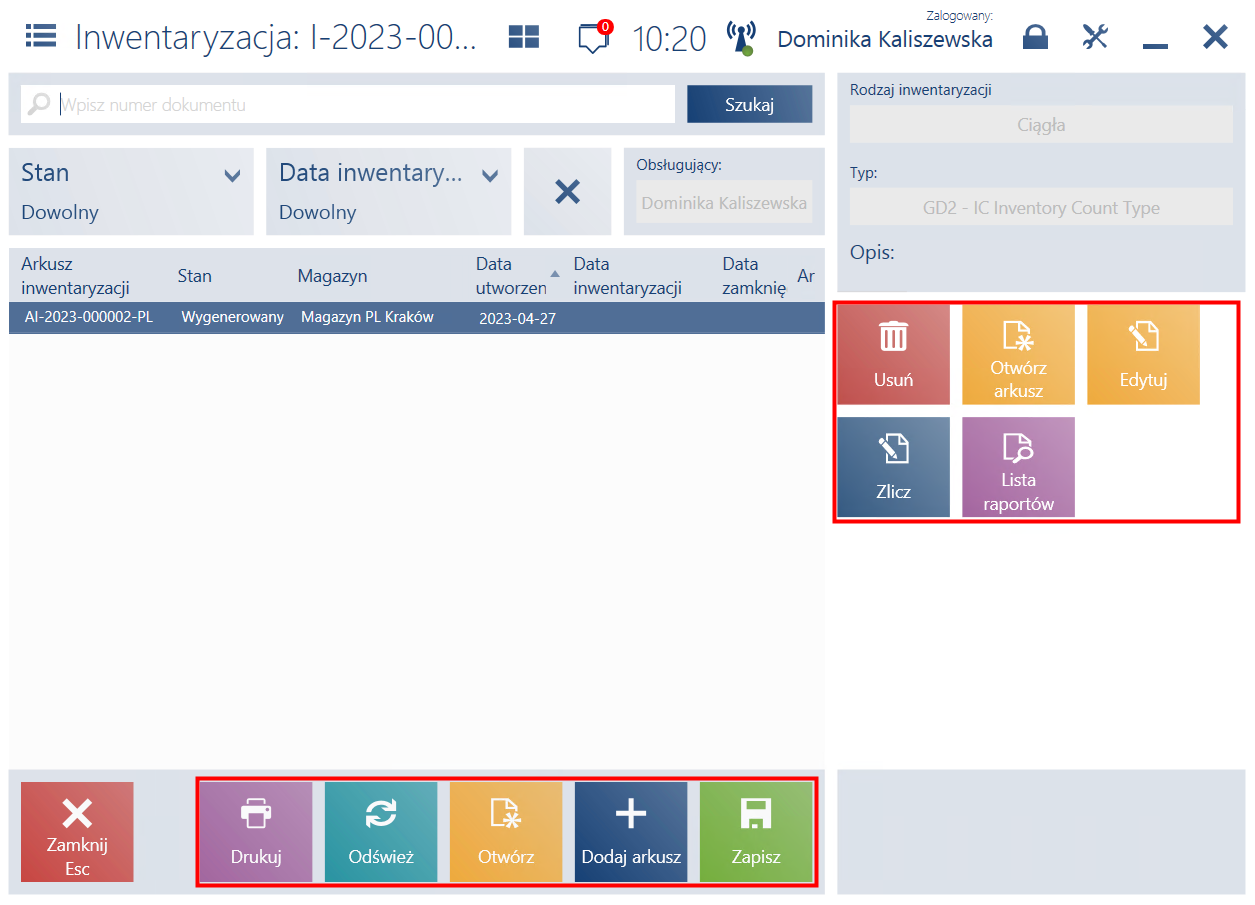
Umożliwiono wygenerowanie raportu, które odbywa się z poziomu okna inwentaryzacji, gdzie po wybraniu konkretnego arkusza należy nacisnąć przycisk [Zlicz].
W oknie generowanego raportu wprowadzono możliwość:
- zliczenia wszystkich lub wybranych pozycji z arkusza
- dodania nowego artykułu
Okno weryfikacji pomiędzy zgłoszoną a docelową ilością towaru może być prezentowane, podczas zamykania raportu w zależności od konfiguracji w systemie ERP.
Na dokumencie potwierdzenia rozbieżności dodano możliwość:
- wykluczenia artykułu z listy zamykanych pozycji przy pomocy przycisku [Wyklucz]
- wydrukowania potwierdzenia rozbieżności przy pomocy przycisku [Drukuj]
- zatwierdzenia potwierdzenia rozbieżności przy pomocy przycisku [Zatwierdź]



